Cómo Descargar e Instalar el Controlador ASIO Para Windows 11
4 min. read
Updated on
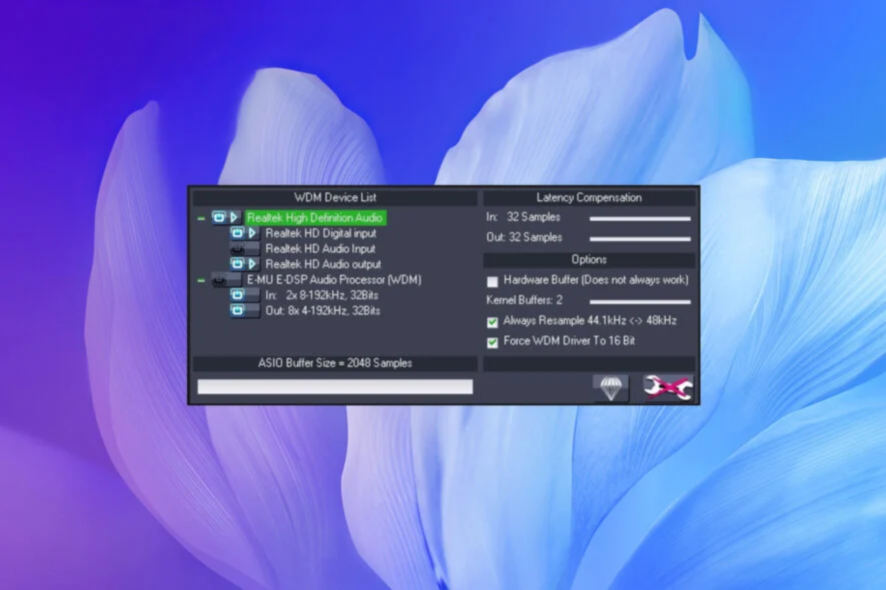
El controlador ASIO ayuda a que tu PC se comunique perfectamente con los dispositivos de audio conectados, evitando problemas de latencia de audio.
Si estás buscando descargar el controlador ASIO en su PC con Windows 11, esta guía te ayudará.
¿Qué es un controlador ASIO?
ASIO significa Audio Stream Input/Output. Está diseñado por la compañía de música alemana Steinberg, que también está detrás de la popular estación de trabajo de audio Cubase.
La mayoría de las tarjetas de sonido vienen con su propia versión de ASIO preinstalada; sin embargo, puedes instalarla por separado en tu PC.
Cuando no se usa ASIO, el dispositivo de audio que conecta a tu PC se conecta a través de DirectSound, el cual actúa como un enlace para la ruta de la señal.
Pero DirectSound puede no tener funciones para un usuario profesional. Por ejemplo, puede no proporcionar un procesamiento eficiente, lo que a su vez genera latencia. Es ahí cuando el controlador ASIO entra en escena.
Lo que hace ASIO es omitir la ruta de audio normal (que utiliza DirectSound) y enruta la conexión de audio a tu PC, reduciendo la latencia.
Algunos de nuestros lectores también informaron un error de Asio.sys en sus PC, pero esta guía te ayudará a solucionarlo.
¿Cómo descargar e instalar el controlador ASIO en Windows 11?
1. Descarga el controlador ASIO.
- Visita el sitio web oficial de ASIO4all.
- La versión 2.15 es la versión oficial que admite Windows 11. Haz clic en el controlador en tu idioma.
- Guárdalo en tu PC.
Ahora que has descargado el instalador del controlador ASIO, la siguiente sección te ayudará a instalar el controlador en tu PC con Windows 11.
2. Instala ASIO.
- Abre la carpeta donde has descargado ASIO.
- Haz doble clic en el archivo EXE.
- Haz clic en Siguiente.
- Acepta los términos del acuerdo y da clic en Siguiente.
- Selecciona la ubicación donde te gustaría instalar el controlador ASIO presionando el botón Examinar.
- Haz clic en Instalar.
- El controlador ASIO comenzará el proceso de instalación.
Una vez que se complete el proceso, los controladores ASIO se instalarán en tu PC.
Nuestros lectores también se quejaron de un problema de reproducción de audio en Windows 11. Si ese es tu caso, tenemos una solución dedicada para el controlador ASIO que te puede resultar útil.
Después de todo, ASIO es solo un software y te encontrarás con múltiples problemas a medida que lo usas. Estos son algunos de los problemas y soluciones a los que te enfrentas al usar ASIO:
- ASIO4ALL no está visible en el menú de audio: Esto podría deberse a que no has instalado el controlador ASIO como administrador. Simplemente desinstala la versión anterior y ahora instala el programa como administrador y verifica si esto soluciona el problema o no.
- Dispositivo de audio marcado como no disponible: Cierra cualquier ventana del navegador que esté abierta y que esté reproduciendo video o audio. También puedes solucionar este problema desconectando y volviendo a conectar el dispositivo.
- Otra aplicación no reproduce sonido cuando ASIO está activo: ASIO está diseñado de esta manera para reducir la latencia.
Aparte de esto, si tu PC con Windows 11 no puede encontrar tu dispositivo de audio, puedes probar las soluciones mencionadas en nuestra guía.
Si hay un problema con la reproducción de audio en tu PC, esta guía enumera algunos consejos efectivos que te ayudarán a solucionarlo.
Cuéntanos en los comentarios a continuación si esta guía te ayudó a descargar e instalar controladores ASIO en tu PC con Windows 11.
¿Todavía estás experimentando problemas? Resuélvelos con esta herramienta:
PATROCINADO
Algunos problemas relacionados con los controladores pueden resolverse más rápidamente utilizando una solución de controladores personalizada. Si aún tienes problemas con tus controladores, simplemente instala OutByte Driver Updater y ponlo en funcionamiento de inmediato. ¡Deja que actualice todos los controladores y solucione otros problemas en tu PC en poco tiempo!


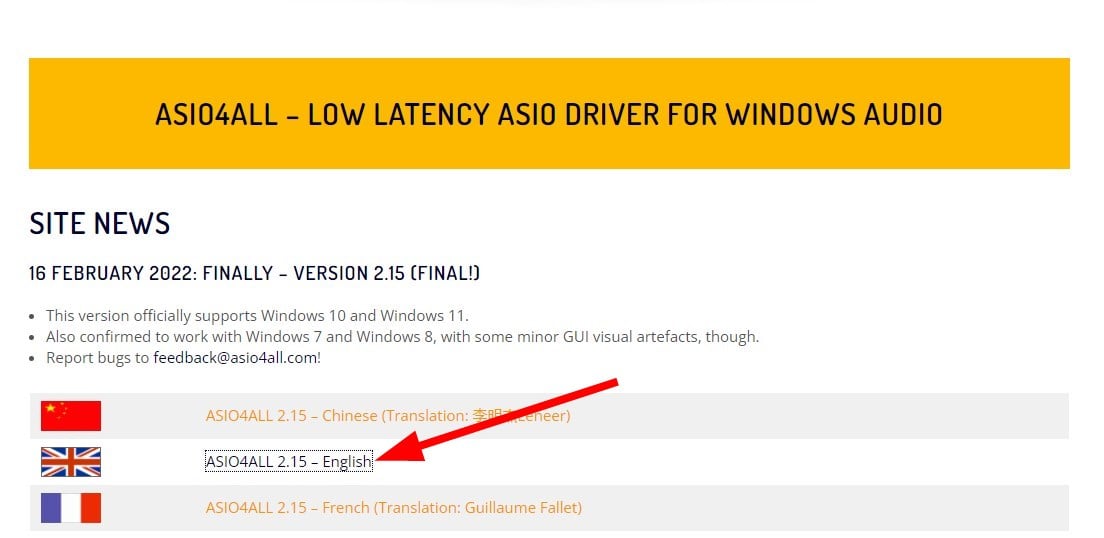
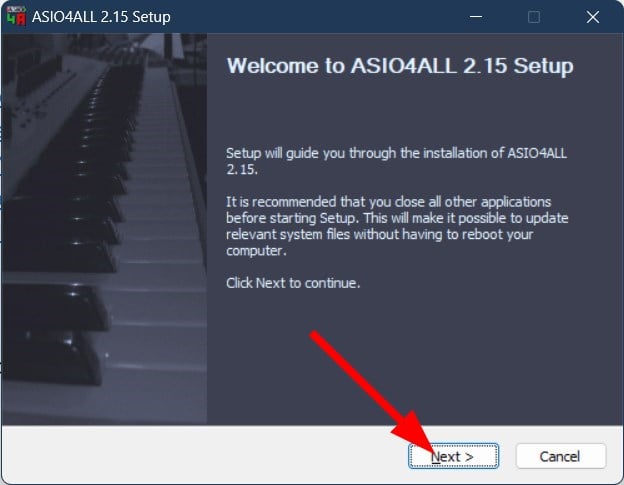

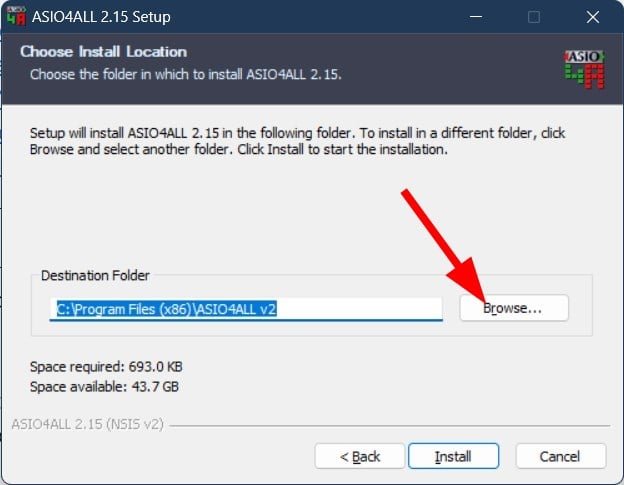
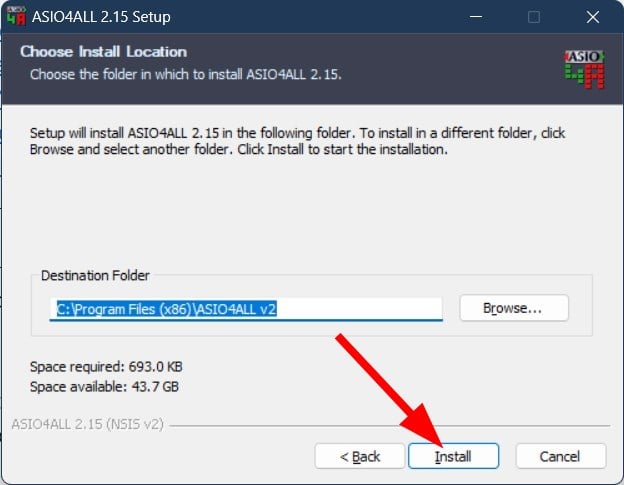








User forum
0 messages